windows10企业版重装系统教程
- 分类:Win10 教程 回答于: 2021年10月24日 09:54:00
如今windows10系统是使用群体最大的操作系统,所出问题也层出不穷,但是已知95%的问题都是可以通过重装系统来解决的,那么你知道怎么重装windows10吗?如果不了解,下边教你windows10企业版重装系统的操作方法.
1.首先先下载win10企业版,在浏览器网址栏输入 https://msdn.itellyou.cn/
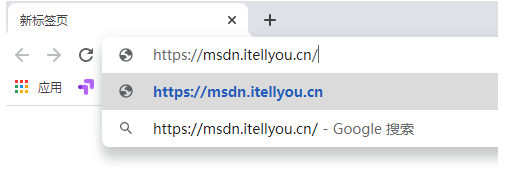
2.然后点开“操作系统”选项,找到Win10 LTSC
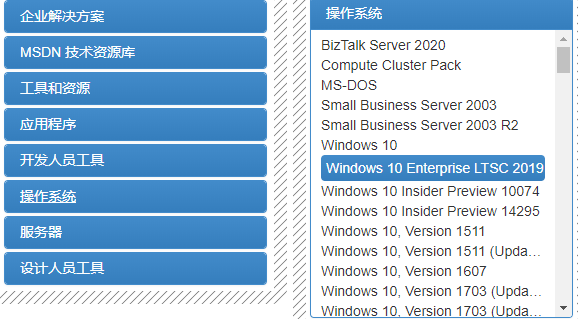
3.右侧选择需要下载的版本,点开详细信息后, 复制磁链使用迅雷下载。
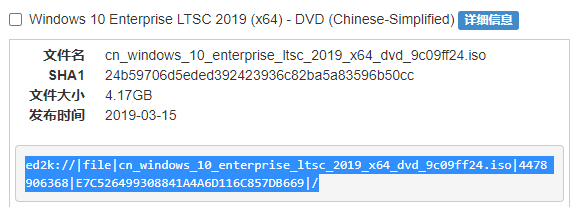
4.接下来安装下载好的win10企业版,进入小白系统官网,下载小白一键重装系统。
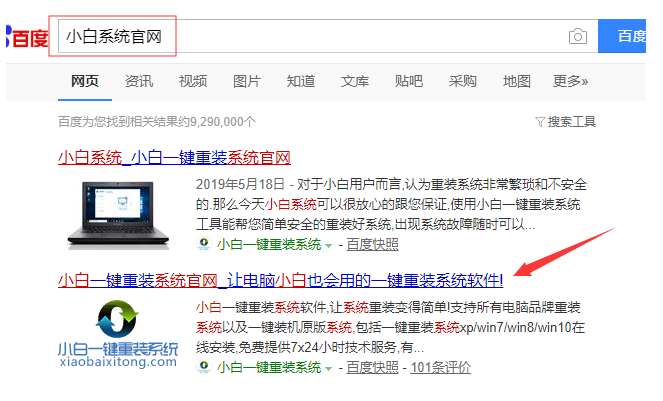
5.安装系统前需要将电脑上的重要文件做好备份,关闭杀毒软件,打开小白一键重装系统。
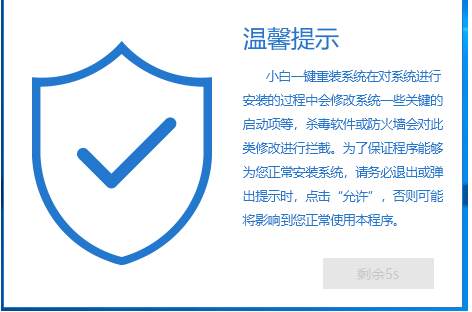
6.点击小白系统界面左侧的【备份还原】选项,然后切换成【自定义还原】,选择电脑上下载好的win10系统镜像,点击还原按钮。
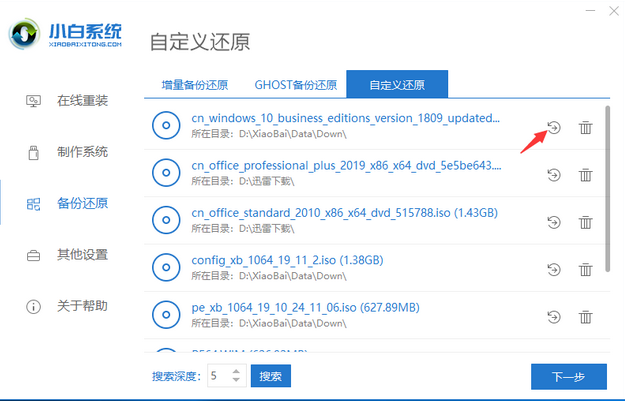
7.接着点击"install"文件的还原按钮。
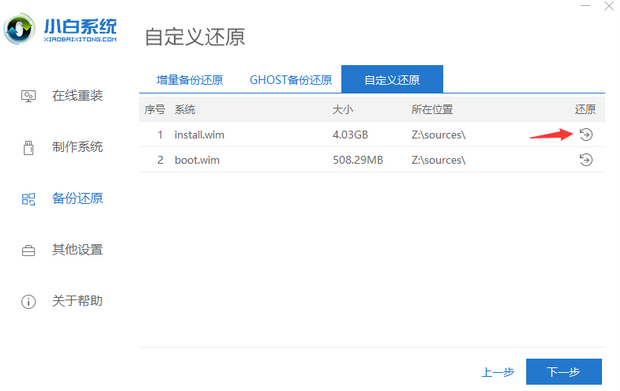
8.选择win10企业版系统,点击win10企业版后面的还原按钮。
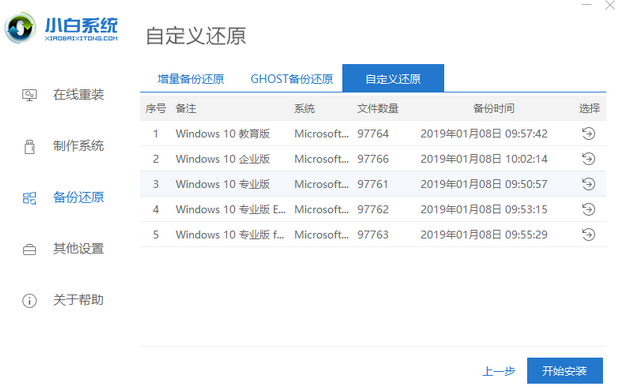
9.弹出提示窗口,点击确定即可。
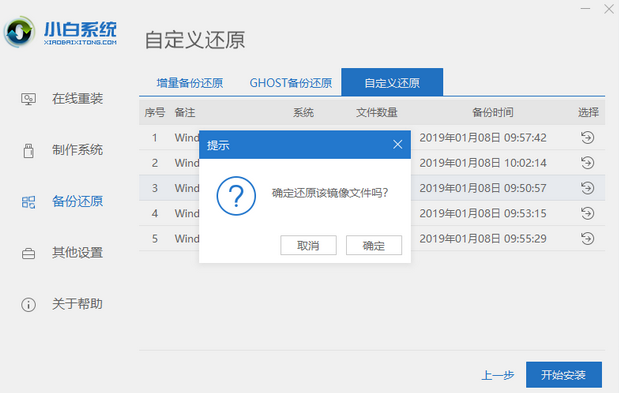
10.准备安装win10企业版系统,安装环境部署完成后,点击立即重启即可开始安装系统。
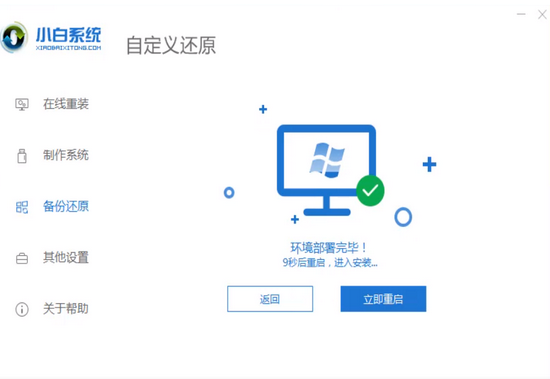
11.在pe系统内完成win10企业版系统的安装,重启电脑,完成win10企业版系统的初始设置后即可开始使用。
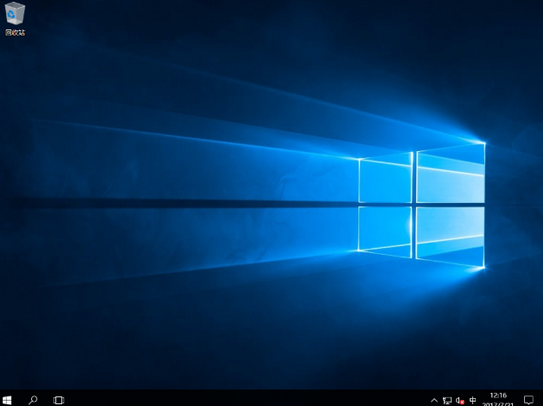
以上就是windows10企业版重装系统教程,希望能帮助到大家。
 有用
26
有用
26


 小白系统
小白系统


 1000
1000 1000
1000 1000
1000 1000
1000 1000
1000 1000
1000 1000
1000 1000
1000 1000
1000 1000
1000猜您喜欢
- 小白u盘重装系统win10步骤和详细教程..2022/11/09
- 小编教你qsv文件怎么打开?2018/10/22
- 小白一键重装win10系统的步骤教程..2021/11/23
- 怎么样让电脑从win10到win11系统..2021/09/28
- 解答win10开机黑屏只有鼠标怎么办..2019/01/28
- win10驱动下载安装的教程2022/11/17
相关推荐
- win10系统重装设置U盘启动的教程..2022/01/15
- 详解win10备份系统的方法2021/09/13
- WIN10升级补丁文件怎么删除2021/12/22
- win10重装后一直重启怎么办2021/01/24
- 小白三步装机版 Windows 10 重装系统..2022/08/23
- 中柏笔记本电脑win10改win7系统的详细..2021/06/09

















